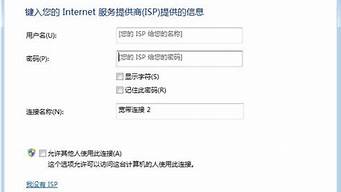1.win7连接上共享的打印机为什么不能打印

给这台机子换个IP试一下,不行就重新做一下系统试一试。或者重新在打印机服务器上安装一次打印机,然后用那台电脑试一下。
我刚刚解决了我们公司的类似你说的这种情况的打印机共享问题。其他都能打印,就一台没响应,后来我重新做了一下打印机服务器,打印机重新启动,故障解决。你先把打印机重新启动一下试一试
win7连接上共享的打印机为什么不能打印
win7打印机共享后不能打印可能是打印机的驱动未正确安装,解决方法如下:
1、依次点击控制面板、硬件和声音、设备和打印机。
2、点击添加打印机。
2、选择添加网络、无线或Bluetooth打印机
3、停止搜索,选我需要的打印机不在列表中。
4、选择TCP/IP来查找打印机,如图输入HTTP://192.168.0.253,点击下一步。
5、弹出添加打印机向导提示框,选择从磁盘安装。
6、浏览打印机自身驱动,将BROHL11A.INF文件导入。
7、选择Brother HL-5450DN series打印机型号,选择打印机型号进行确定。
8、看到该打印机已安装到驱动程序就可以使用了。
可能是设置的问题,共享打印是指打印机通过数据线连接某一台电脑(主机)设置共享后,局域网中的其他电脑(客户机)就可以使用此打印机。共享打印和共享文件相同,是Windows系统提供的一项服务,配置共享打印需要两台电脑能够相互访问。
一、主机端设置:
1. 启动共享打印机。
a) 点击“开始”→“控制面板”,如图
b) 右上角查看方式选择“类别”,在“网络和Internet”中“选择家庭组和共享选项”,如图
c) 选择“更改高级共享设置”,如图
d) 选择“启用网络发现”“启用文件和打印机共享”“关闭密码保护共享”,点击“保存修改”完成设置,如图
2. 设置共享打印机。
a)点击“开始”→“设备和打印机”,如图
b)右键点击打印机图标选择“打印机属性”,如图
c) 点击“共享”选项卡,将“共享这台打印机”打对勾,共享名可以自行修改,如图
3. 确认主机计算机名。
a)在电脑桌面右键点击“计算机”→“属性”,如图
b) 查看并记录计算机名,如果名字太长不方便记录,可以点击右侧的“更改设置”选项,修改计算机名,如图
二、客户端设置:
1. 点击“开始”→“运行”,输入主机端“计算机名”“\\Tianmeng-PC”,然后点击“确定”,打开主机端共享,如图
在此步骤经常出现客户机不能访问主机的情况,此问题和网络设置有关系,建议查看主机和客户机是否在同一个工作组,详细操作方法点击进入Windows网站查找解决方案。
2. 双击共享打印机图标,将自动配置共享,如图
3. 点击“开始”→“设备和打印机”就能够看到配置成功的共享打印机,打印时选择此打印机即可。